ワードは、文章を作成するためのソフトです
ページの設定を行えば自由にさまざまな大きさの用紙の文書を作成することができ、年賀状もそのひとつです(筆王 筆まめ 筆グルメでもいいですが、ワードでも作れますよ~)
まず、用紙の大きさや縦書き横書きなどのページ設定を行います
■ ページ設定 用紙設定 はがき
例)横書きの年賀状
1.ワードを起動させます
2.画面の左上にある「ファイル」メニューをクリックし、
「ページ設定」をクリックします <ページ設定画面が表示されます>
◆ 用紙の設定
3.画面の上にある項目の「用紙」タブをクリックします
4.「用紙サイズ」項目の V をクリックして、一覧の横にある
スクロールバーを下げて「はがき」をクリックします
◆ 余白の設定
5.「余白」タブをクリックして、上下左右の数値を▼▲ボタンを
クリックして 15 mm にします
(「フチなし全面印刷」の場合でも余白を 0 にする必要はありません)
下の画像は余白の画面です
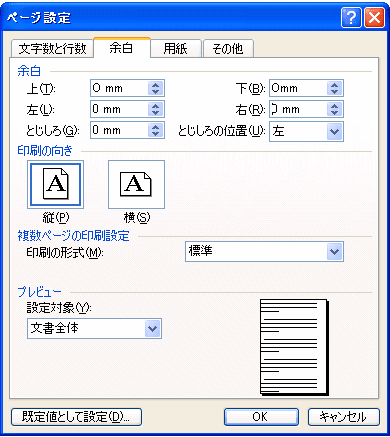
◆ 印刷の向き
6.同じ画面の「余白」の「印刷の向き」を縦かあるいは横に設定します
(Officeのバージョンによっては、「印刷の向き」の設定は
「用紙サイズ」画面にあります)
 ポイント
ポイント
必ず右下にあるプレビューを確認しながら行いましょう
設定を行ったら、必ず下の「OK」をクリックして画面を閉じましょう
そうしないと、行った設定は有効になりません
ランキングに参加しています
お暇な方はこちら↓をポチッ&投票してね!
 くる天 ブログランキング
くる天 ブログランキング
 人気ブログランキング
人気ブログランキング
ページの設定を行えば自由にさまざまな大きさの用紙の文書を作成することができ、年賀状もそのひとつです(筆王 筆まめ 筆グルメでもいいですが、ワードでも作れますよ~)
まず、用紙の大きさや縦書き横書きなどのページ設定を行います
■ ページ設定 用紙設定 はがき
例)横書きの年賀状
1.ワードを起動させます
2.画面の左上にある「ファイル」メニューをクリックし、
「ページ設定」をクリックします <ページ設定画面が表示されます>
◆ 用紙の設定
3.画面の上にある項目の「用紙」タブをクリックします
4.「用紙サイズ」項目の V をクリックして、一覧の横にある
スクロールバーを下げて「はがき」をクリックします
◆ 余白の設定
5.「余白」タブをクリックして、上下左右の数値を▼▲ボタンを
クリックして 15 mm にします
(「フチなし全面印刷」の場合でも余白を 0 にする必要はありません)
下の画像は余白の画面です
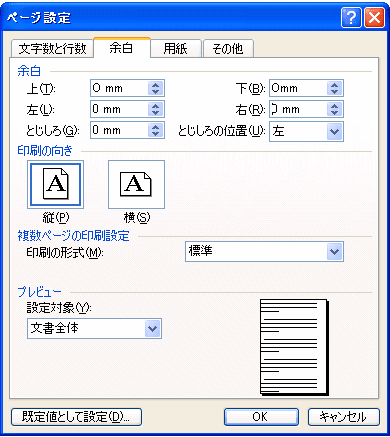
◆ 印刷の向き
6.同じ画面の「余白」の「印刷の向き」を縦かあるいは横に設定します
(Officeのバージョンによっては、「印刷の向き」の設定は
「用紙サイズ」画面にあります)
 ポイント
ポイント必ず右下にあるプレビューを確認しながら行いましょう
設定を行ったら、必ず下の「OK」をクリックして画面を閉じましょう
そうしないと、行った設定は有効になりません
ランキングに参加しています
お暇な方はこちら↓をポチッ&投票してね!
 くる天 ブログランキング
くる天 ブログランキング 人気ブログランキング
人気ブログランキング









